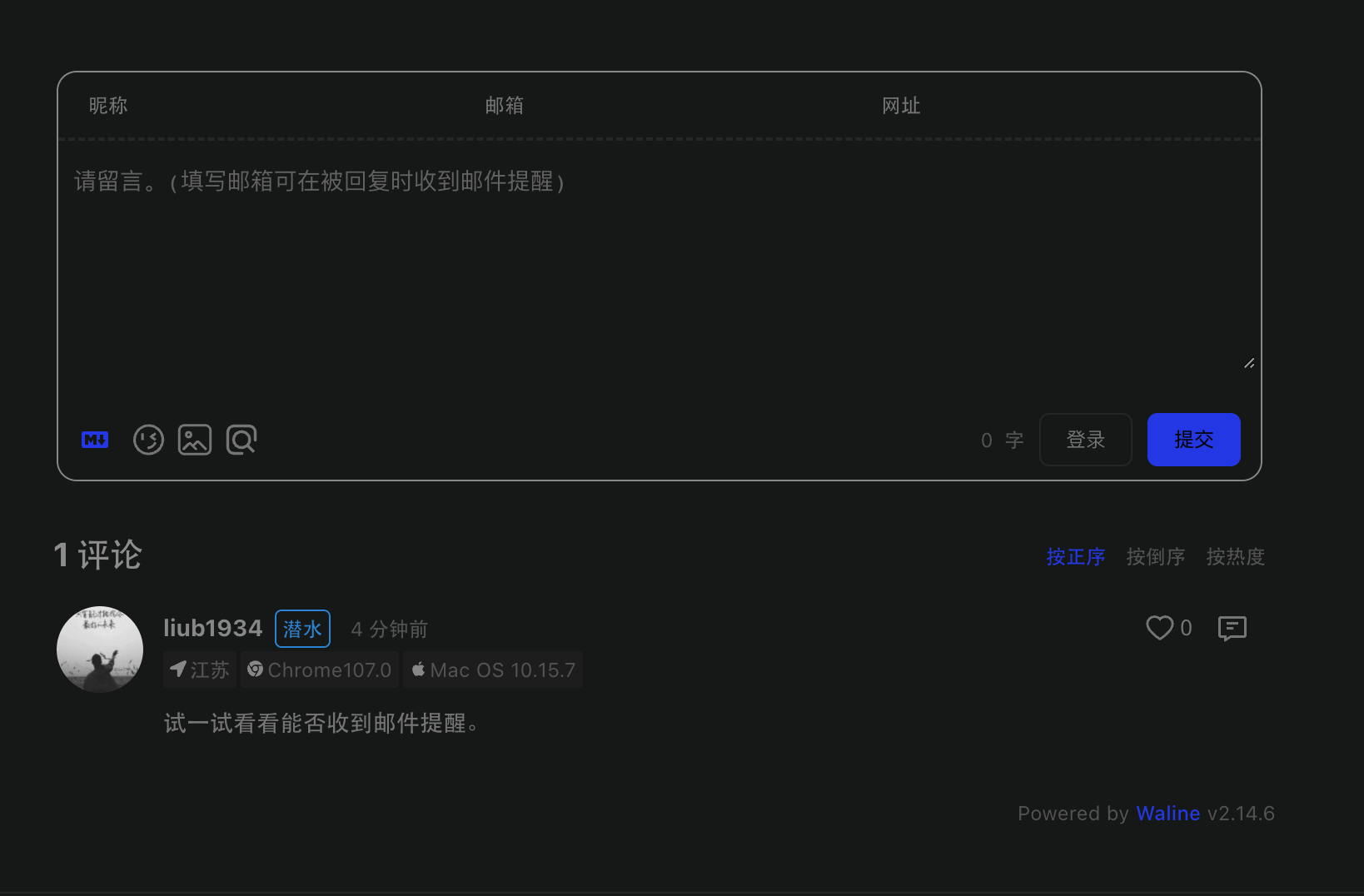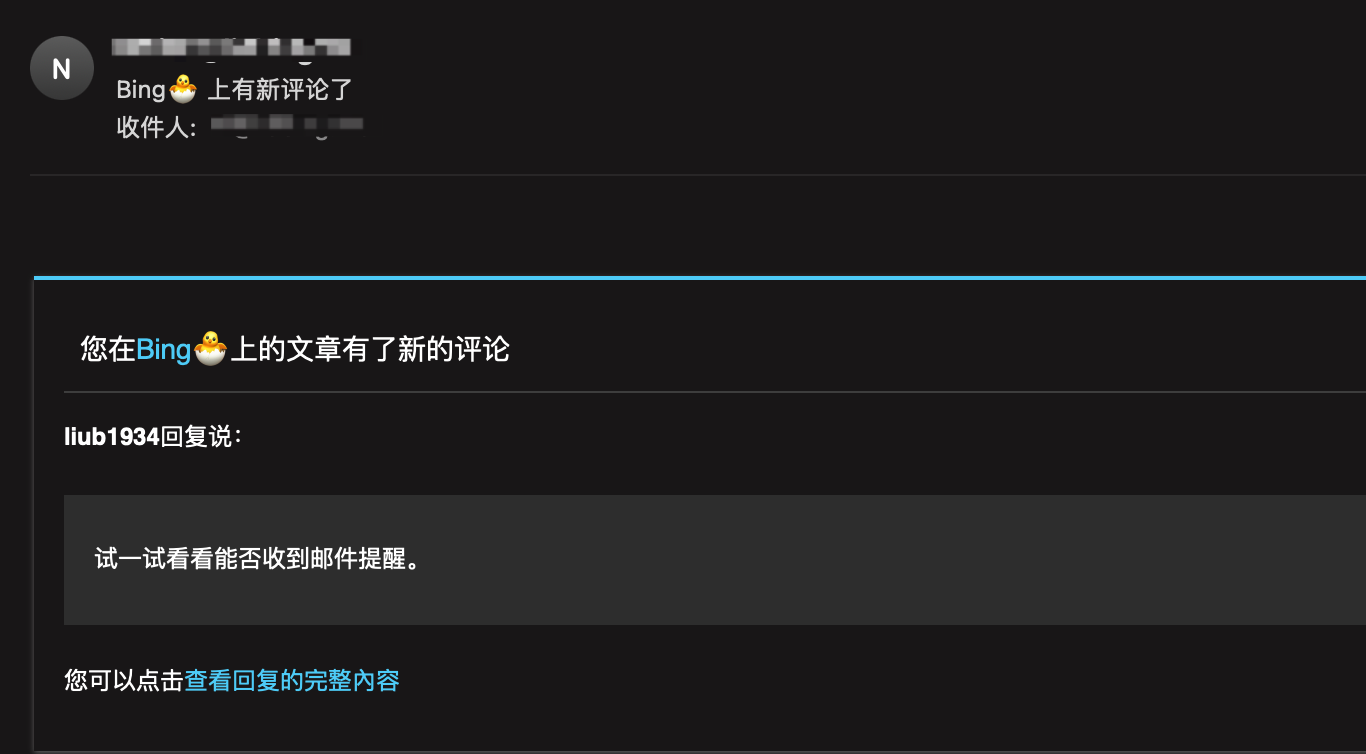- 本文链接:宝塔面板独立部署 Waline 评论系统
- 版权声明: 本博客所有文章除特别声明外,均采用
BY-NC-SA 许可协议,转载请注明出处!
宝塔面板独立部署 Waline 评论系统
宝塔面板独立部署 Waline 评论系统
由于近期将自己的博客由 WordPress 迁移到了 VuePress,刚开始使用的是Giscus评论系统,基于 Github 仓库的Discussions功能,鉴于 Github 在国内访问巨慢,从而改用另一个有名的评论系统Waline。官网快速上手教程中使用的是LeanCloud和Vercel进行部署,作为一名开发加上有自己的服务器还是比较喜欢自己去部署服务,好在官网也提供了独立部署的教程,通过文档及网络的教程记录下使用宝塔面板部署 Waline 服务。
宝塔面板添加站点
宝塔面板先添加一个纯静态的站点,并创建相应的 MySQL 数据库,记录下数据库账号和密码。
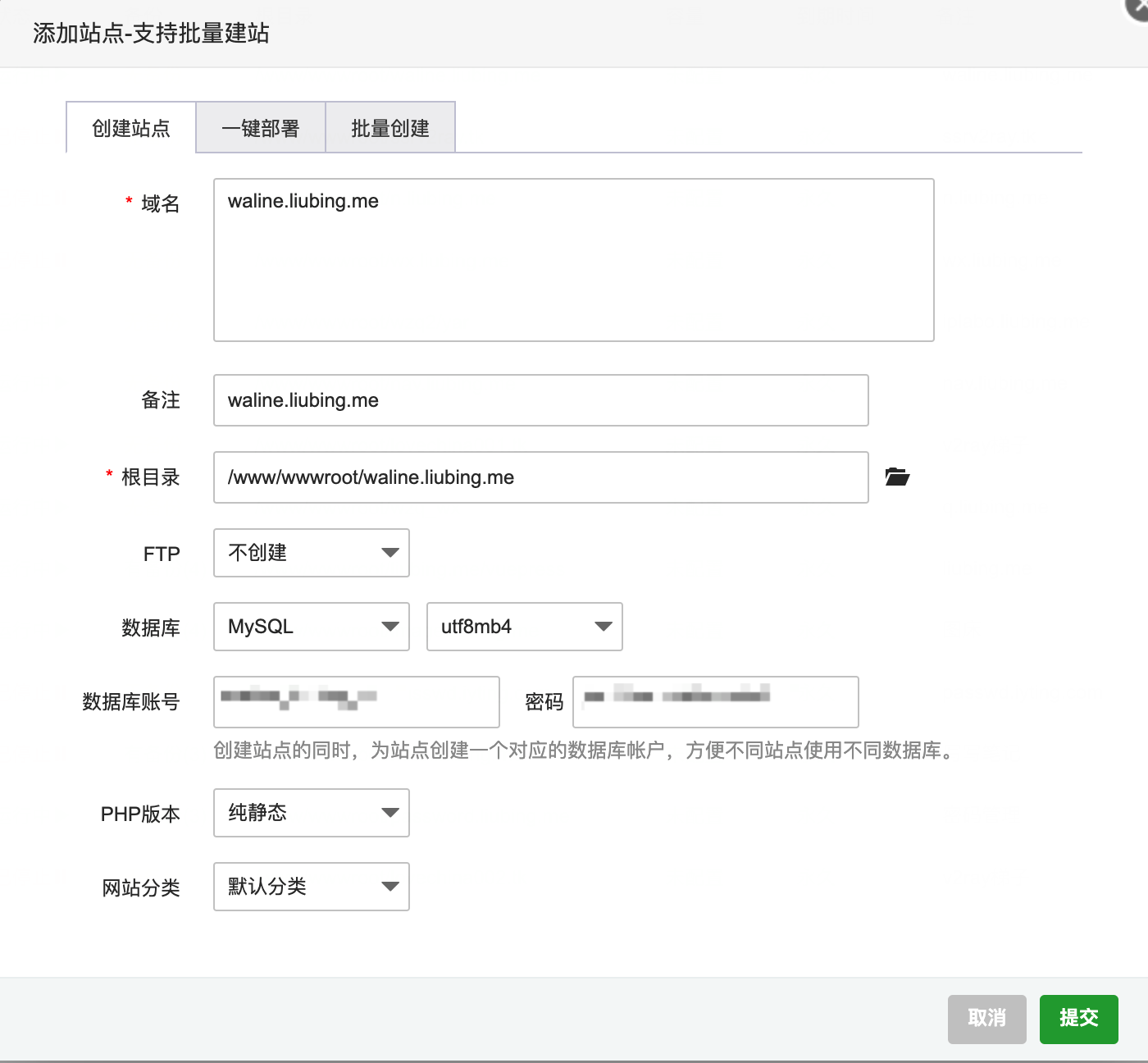
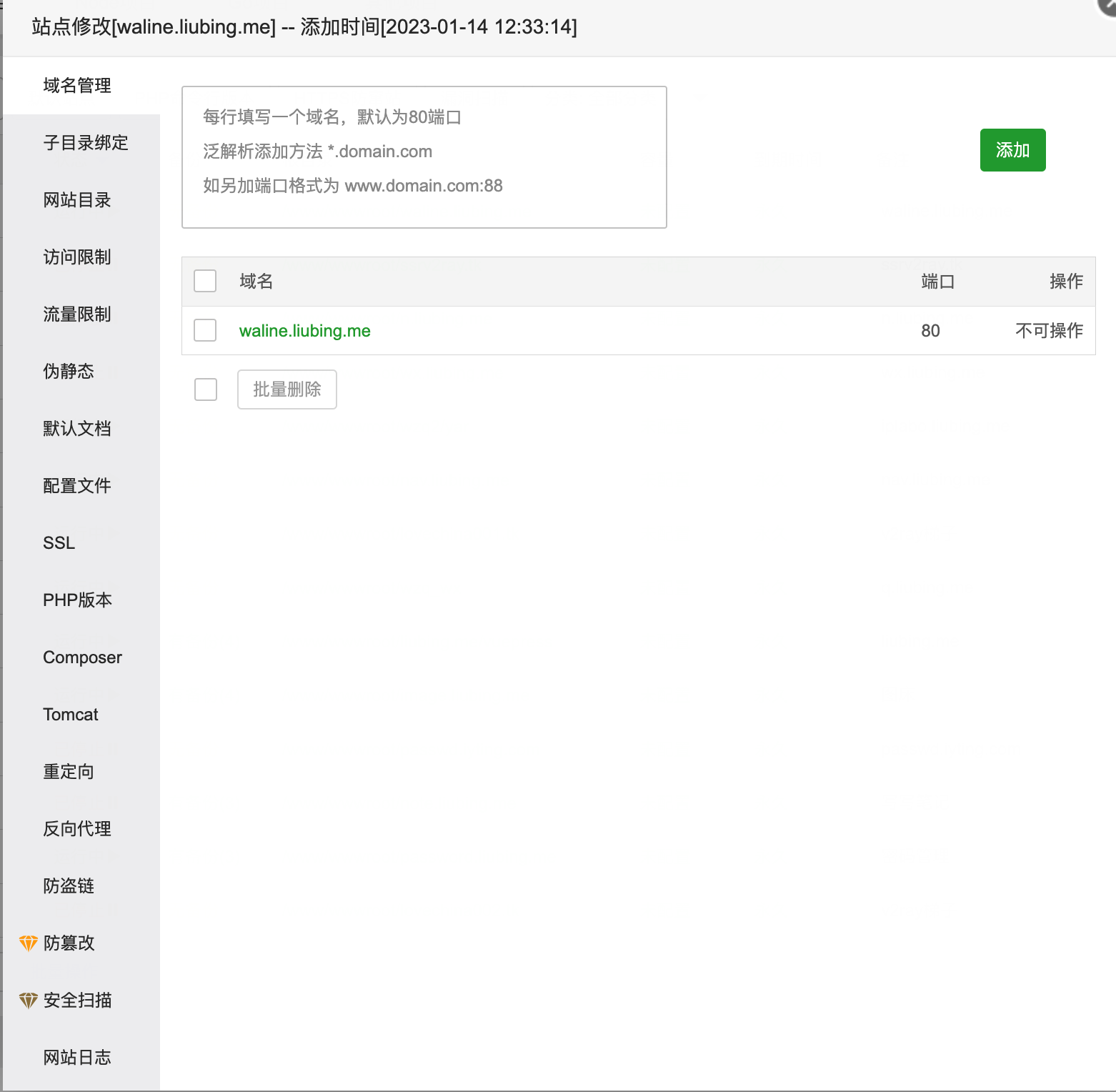
配置 SSL 证书并勾选强制 HTTPS。
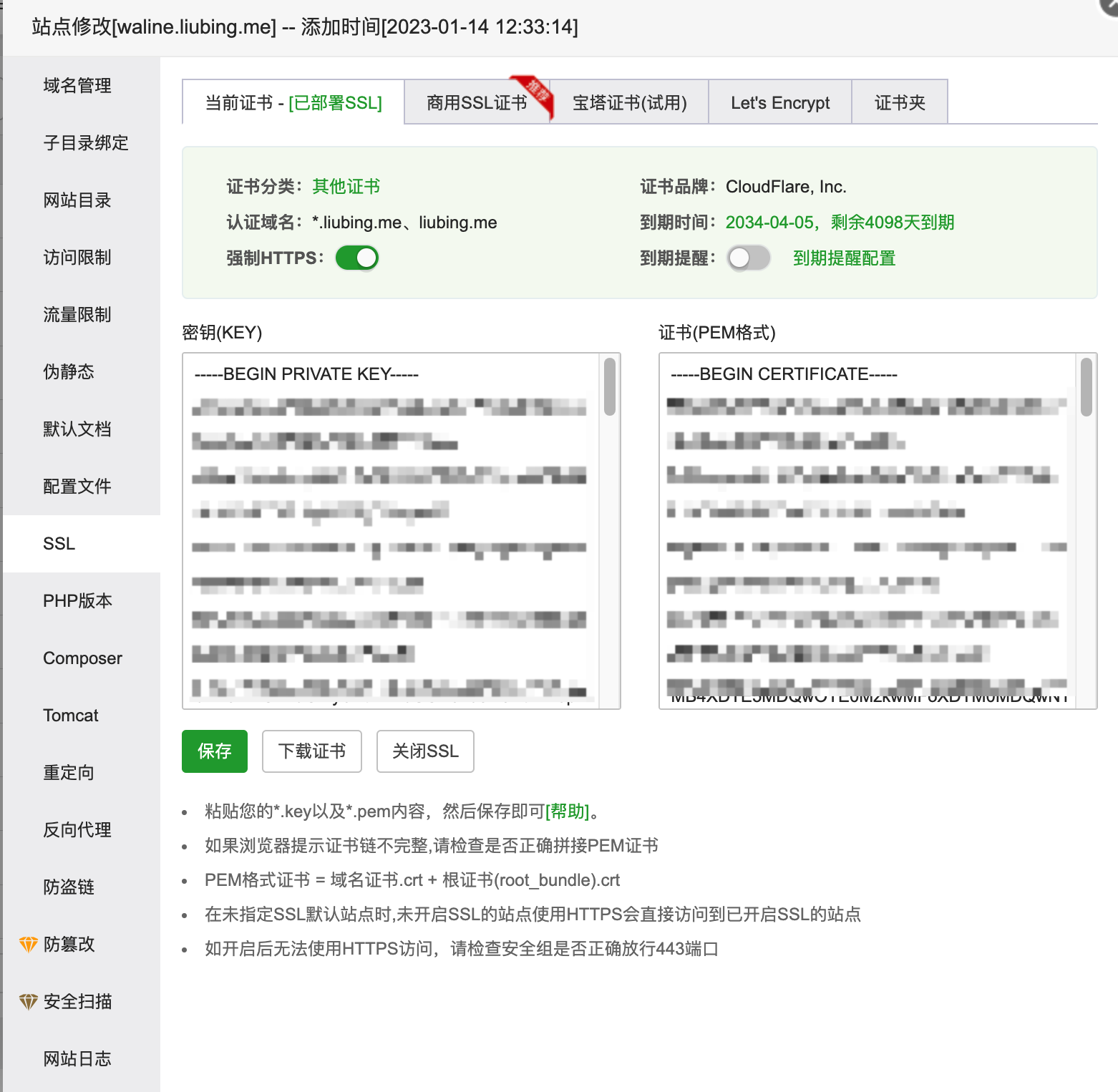
初始化数据库
选择上面添加站点中创建的数据库,点击右侧的管理按钮打开phpMyAdmin。

选择菜单栏的SQL,输入文档提供的waline.sql中的脚本。
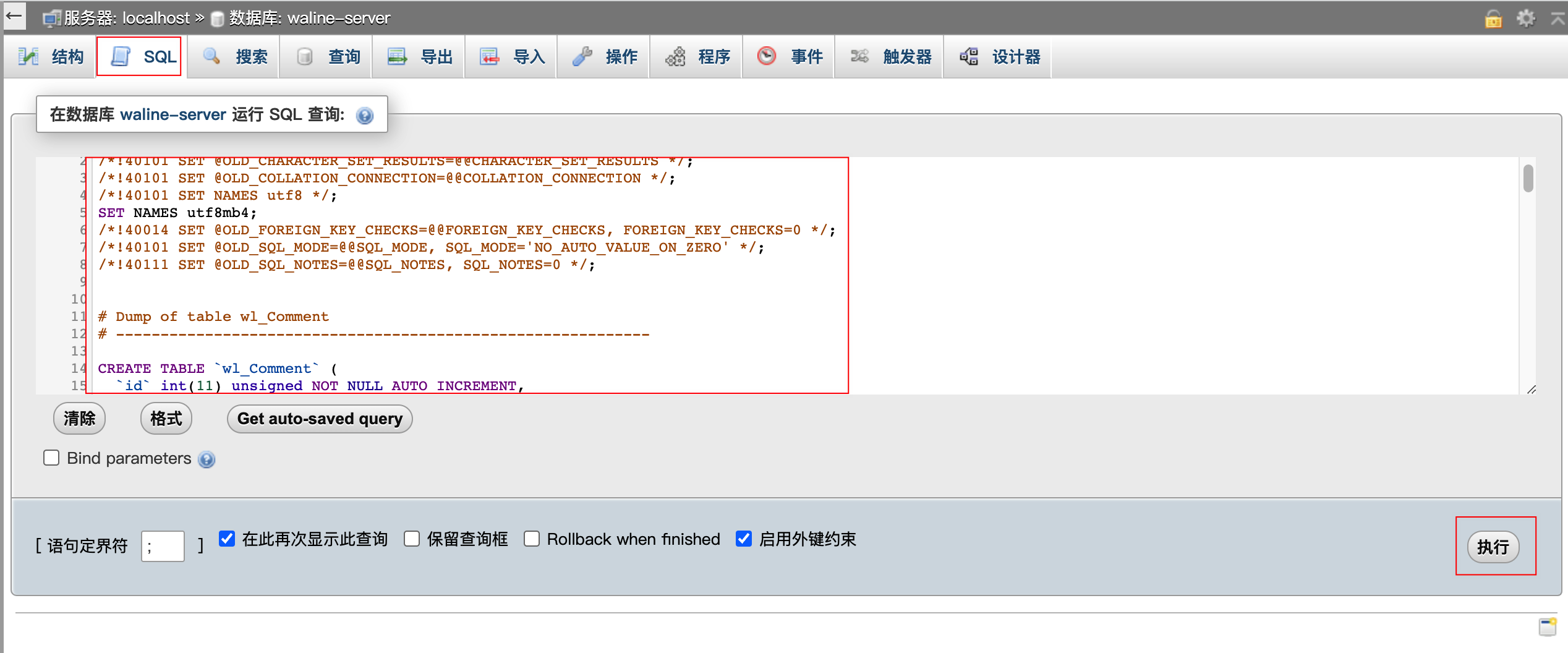
注意
下方的 SQL 脚本是复制的waline.sql中的内容,不保证是最新的脚本,随着 Waline 的更新,脚本内容也有可能会跟着更新,请以waline.sql中的内容为准。
SQL 脚本
/*!40101 SET @OLD_CHARACTER_SET_CLIENT=@@CHARACTER_SET_CLIENT */;
/*!40101 SET @OLD_CHARACTER_SET_RESULTS=@@CHARACTER_SET_RESULTS */;
/*!40101 SET @OLD_COLLATION_CONNECTION=@@COLLATION_CONNECTION */;
/*!40101 SET NAMES utf8 */;
SET NAMES utf8mb4;
/*!40014 SET @OLD_FOREIGN_KEY_CHECKS=@@FOREIGN_KEY_CHECKS, FOREIGN_KEY_CHECKS=0 */;
/*!40101 SET @OLD_SQL_MODE=@@SQL_MODE, SQL_MODE='NO_AUTO_VALUE_ON_ZERO' */;
/*!40111 SET @OLD_SQL_NOTES=@@SQL_NOTES, SQL_NOTES=0 */;
# Dump of table wl_Comment
# ------------------------------------------------------------
CREATE TABLE `wl_Comment` (
`id` int(11) unsigned NOT NULL AUTO_INCREMENT,
`user_id` int(11) DEFAULT NULL,
`comment` text,
`insertedAt` timestamp NULL DEFAULT CURRENT_TIMESTAMP,
`ip` varchar(100) DEFAULT '',
`link` varchar(255) DEFAULT NULL,
`mail` varchar(255) DEFAULT NULL,
`nick` varchar(255) DEFAULT NULL,
`pid` int(11) DEFAULT NULL,
`rid` int(11) DEFAULT NULL,
`sticky` boolean DEFAULT NULL,
`status` varchar(50) NOT NULL DEFAULT '',
`like` int(11) DEFAULT NULL,
`ua` text,
`url` varchar(255) DEFAULT NULL,
`createdAt` timestamp NULL DEFAULT CURRENT_TIMESTAMP,
`updatedAt` timestamp NULL DEFAULT CURRENT_TIMESTAMP,
PRIMARY KEY (`id`)
) ENGINE=InnoDB DEFAULT CHARSET=utf8mb4;
# Dump of table wl_Counter
# ------------------------------------------------------------
CREATE TABLE `wl_Counter` (
`id` int(11) unsigned NOT NULL AUTO_INCREMENT,
`time` int(11) DEFAULT NULL,
`reaction0` int(11) DEFAULT NULL,
`reaction1` int(11) DEFAULT NULL,
`reaction2` int(11) DEFAULT NULL,
`reaction3` int(11) DEFAULT NULL,
`reaction4` int(11) DEFAULT NULL,
`reaction5` int(11) DEFAULT NULL,
`reaction6` int(11) DEFAULT NULL,
`reaction7` int(11) DEFAULT NULL,
`reaction8` int(11) DEFAULT NULL,
`url` varchar(255) NOT NULL DEFAULT '',
`createdAt` timestamp NULL DEFAULT CURRENT_TIMESTAMP,
`updatedAt` timestamp NULL DEFAULT CURRENT_TIMESTAMP,
PRIMARY KEY (`id`)
) ENGINE=InnoDB DEFAULT CHARSET=utf8mb4;
# Dump of table wl_Users
# ------------------------------------------------------------
CREATE TABLE `wl_Users` (
`id` int(11) unsigned NOT NULL AUTO_INCREMENT,
`display_name` varchar(255) NOT NULL DEFAULT '',
`email` varchar(255) NOT NULL DEFAULT '',
`password` varchar(255) NOT NULL DEFAULT '',
`type` varchar(50) NOT NULL DEFAULT '',
`label` varchar(255) DEFAULT NULL,
`url` varchar(255) DEFAULT NULL,
`avatar` varchar(255) DEFAULT NULL,
`github` varchar(255) DEFAULT NULL,
`twitter` varchar(255) DEFAULT NULL,
`facebook` varchar(255) DEFAULT NULL,
`google` varchar(255) DEFAULT NULL,
`weibo` varchar(255) DEFAULT NULL,
`qq` varchar(255) DEFAULT NULL,
`2fa` varchar(32) DEFAULT NULL,
`createdAt` timestamp NULL DEFAULT CURRENT_TIMESTAMP,
`updatedAt` timestamp NULL DEFAULT CURRENT_TIMESTAMP,
PRIMARY KEY (`id`)
) ENGINE=InnoDB DEFAULT CHARSET=utf8mb4;
/*!40111 SET SQL_NOTES=@OLD_SQL_NOTES */;
/*!40101 SET SQL_MODE=@OLD_SQL_MODE */;
/*!40014 SET FOREIGN_KEY_CHECKS=@OLD_FOREIGN_KEY_CHECKS */;
/*!40101 SET CHARACTER_SET_CLIENT=@OLD_CHARACTER_SET_CLIENT */;
/*!40101 SET CHARACTER_SET_RESULTS=@OLD_CHARACTER_SET_RESULTS */;
/*!40101 SET COLLATION_CONNECTION=@OLD_COLLATION_CONNECTION */;脚本执行完成后生成三张表,用于存储评论的相关数据。
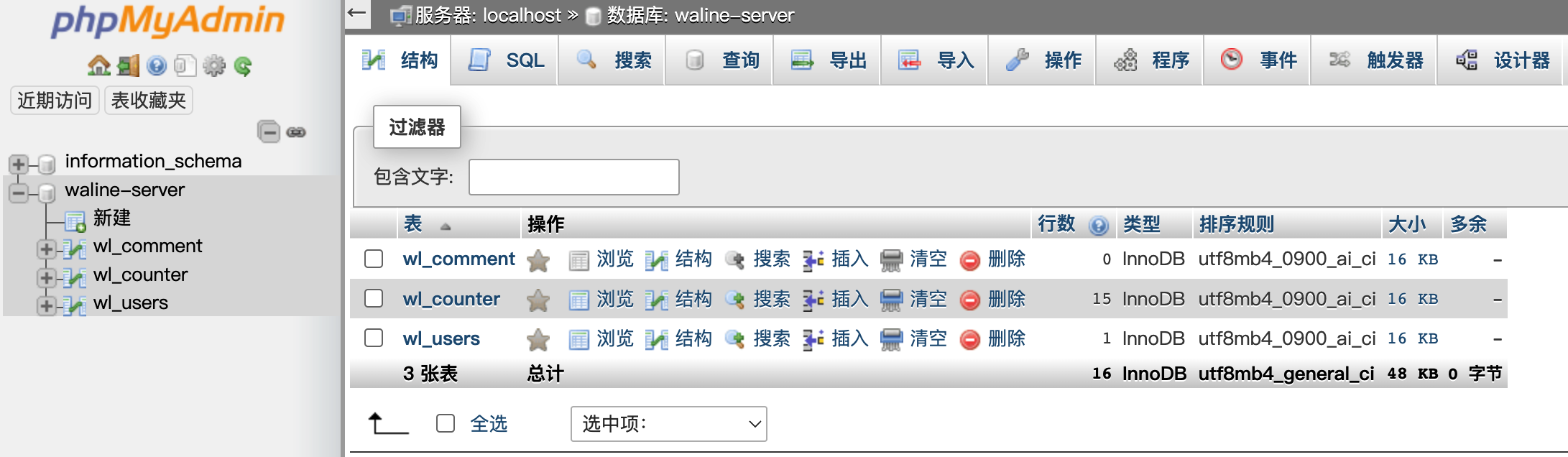
添加域名解析
CloudFlare 的 DNS 记录中添加解析,IP 地址填写自己的服务器 IP,点击保存后即可。
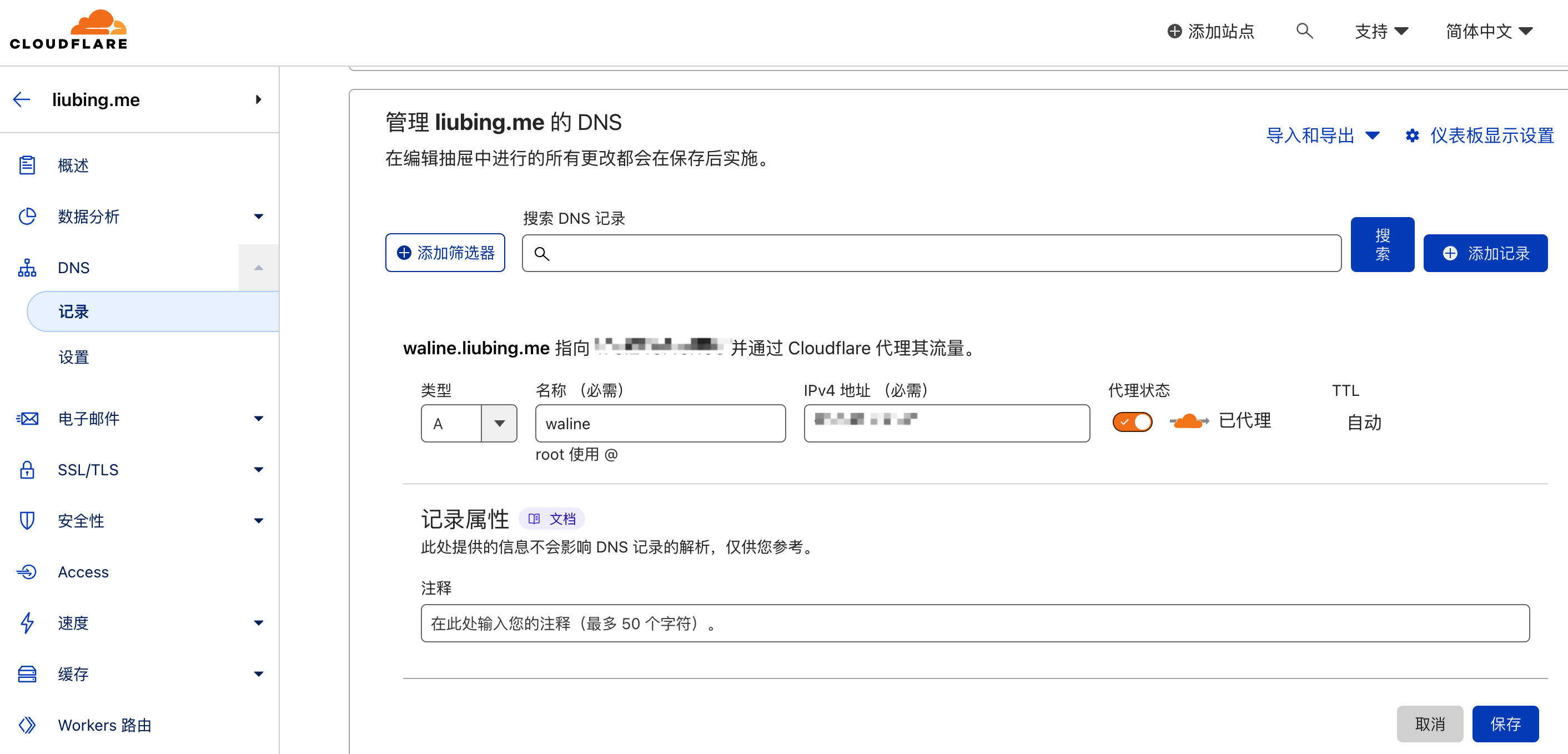
部署 Waline
可以参照官网独立部署教程,里面比较推荐的是直接运行的方式,当然如果你对 Docker 熟悉的话也可以该部署方式。
初始化项目
提示
如果你对 Git 相关操作不熟悉,可以直接下载waline-server-public仓库的内容,参考文档服务器环境变量修改.env里面的相关参数后,上传到服务器相应位置后改名为waline-server,可以忽略下面的内容从PM2 运行项目开始阅读。
为了方便修改及服务器拉取代码,这里推荐使用 Github 仓库的形式,先在电脑中创建一个文件夹waline-server,进入到waline-server文件夹中执行npm init,一路回车确认即可,此时会生成一个package.json的文件。
安装依赖
执行下面的命令安装需要的依赖。
yarn add @waline/vercel dotenvnpm install @waline/vercel dotenv
添加环境变量
新建一个.env的文件,填入下面的内容,按需修改相关内容和添加新的环境变量配置,其他环境变量参考官网服务端环境变量。里面的邮件配置按需修改成功你们自己的或者使用其他通知方式,具体参考文档评论通知。MySQL 也可以换成你们常用的数据库,所支持的数据库参考文档的数据库服务支持。
# 基本配置
SITE_NAME="Bing🐣" # 站点名称
SITE_URL="https://liubing.me" # 站点地址
# 显示配置
LEVELS="0,10,20,50,100,200" # 等级标签
# 安全配置
SECURE_DOMAINS="https://liubing.me" # 安全域名
AKISMET_KEY="" # Akismet 反垃圾评论服务 Key
# 邮件配置
SMTP_HOST="" # SMTP 服务器地址
SMTP_PORT="" # SMTP 服务器端口
SMTP_USER="" # SMTP 用户名
SMTP_PASS="" # SMTP 密码
AUTHOR_EMAIL="" # 博主邮箱用来接收新评论通知
# MySQL配置
MYSQL_DB="" # 数据库库名
MYSQL_USER="" # 数据库用户名
MYSQL_PASSWORD="" # 数据库密码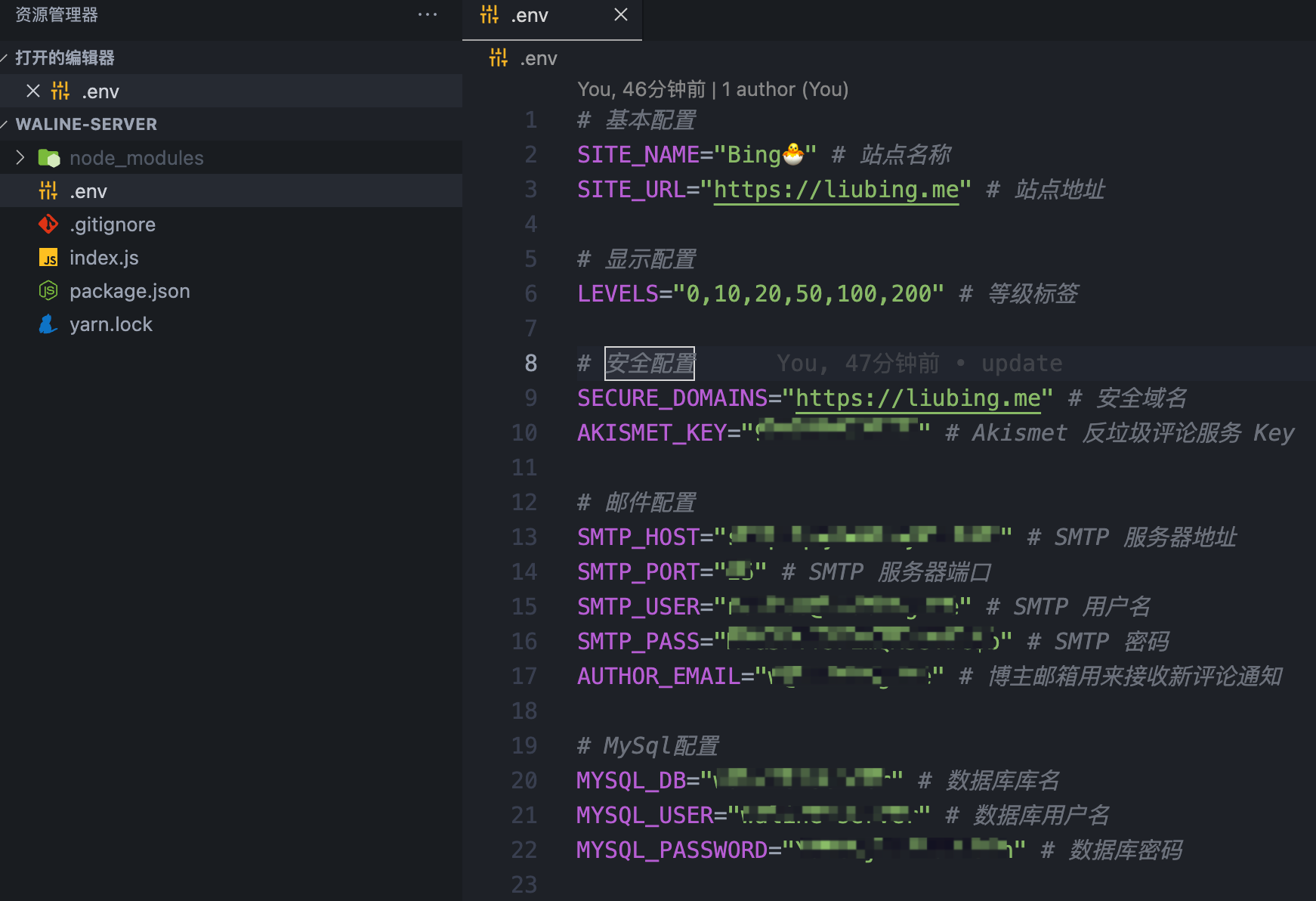
添加启动文件
新建启动文件index.js,写入以下启动脚本
const dotenv = require('dotenv')
dotenv.config()
require('@waline/vercel/vanilla.js')初始化仓库
在 Github 上新建一个Private的私人仓库,注意不要使用Public公开的仓库,因为环境变量涉及到一些私密参数,这些参数不已公开。如我自己在 Github 上的的仓库是:https://github.com/liub1934/waline-server。
然后添加.gitignore文件用于忽略上传node_modules,内容如下所示。
node_modules/最后将内容推送到上述的 Github 仓库中。
运行项目
拉取代码及安装依赖
登录到自己的服务器,使用下面的命令将上面的仓库拉取到服务器本地,由于私人仓库原因会要求输入 Github 的账户密码。
git clone https://github.com/liub1934/waline-server.git也可以使用 Github Token 的形式去拉取私人仓库,如下所示:
git clone https://Token@github.com/liub1934/waline-server.gitToken 可以点击链接去申请。
项目拉取完成后同样进入waline-server文件目录,执行yarn install或者npm install安装依赖。
PM2 运行项目
依赖安装完成后打开宝塔面板的PM2管理器或者Node.js版本管理器管理器,两者互斥,没有的安装一个即可,这里以PM2管理器为例。
点击添加项目按钮添加一个项目,填写如下内容保存:
- 启动文件:
/www/wwwroot/waline.liubing.me/waline-server/index.js - 运行目录:
/www/wwwroot/waline.liubing.me/waline-server - 项目名称:
waline-server
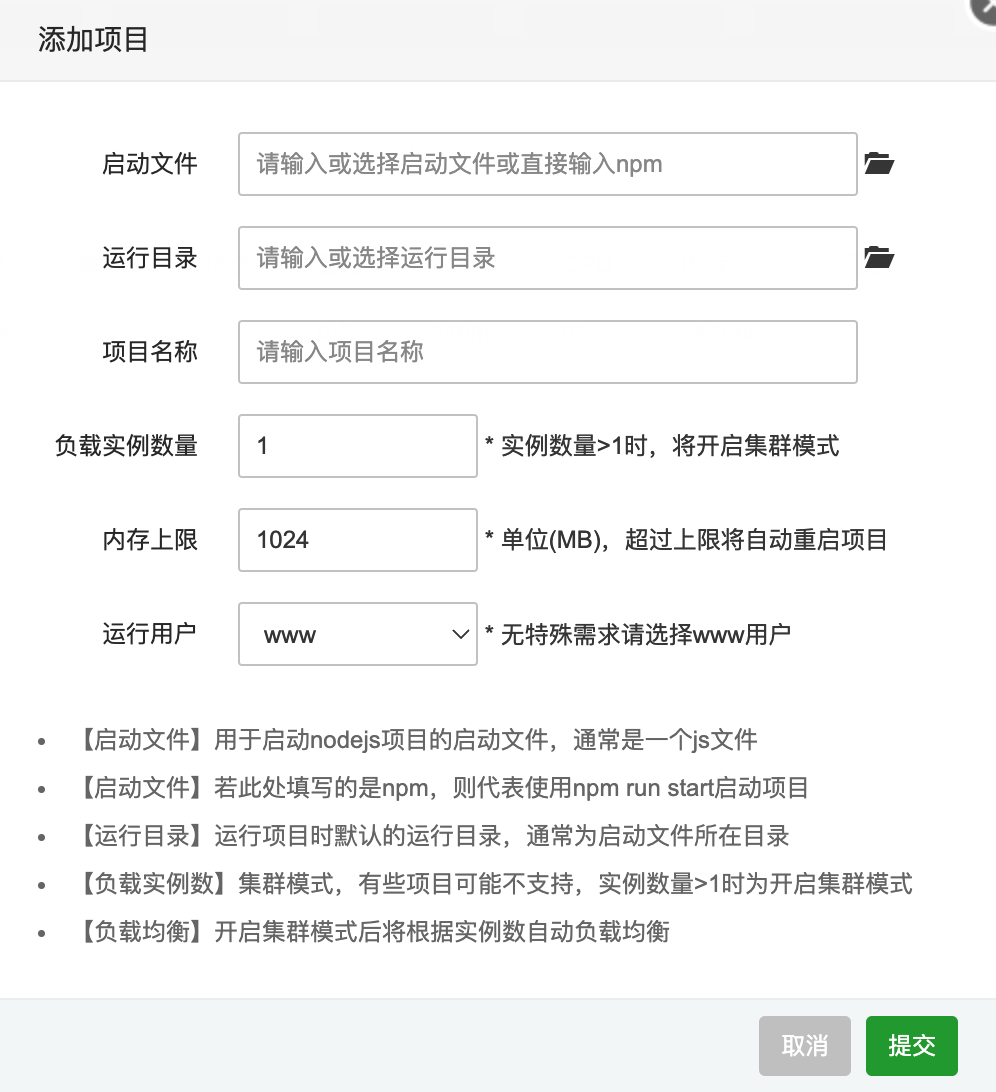
保存可以看到列表多出来一个项目,运行的端口号是8360,记住这个端口号,后面需要配置反向代理。
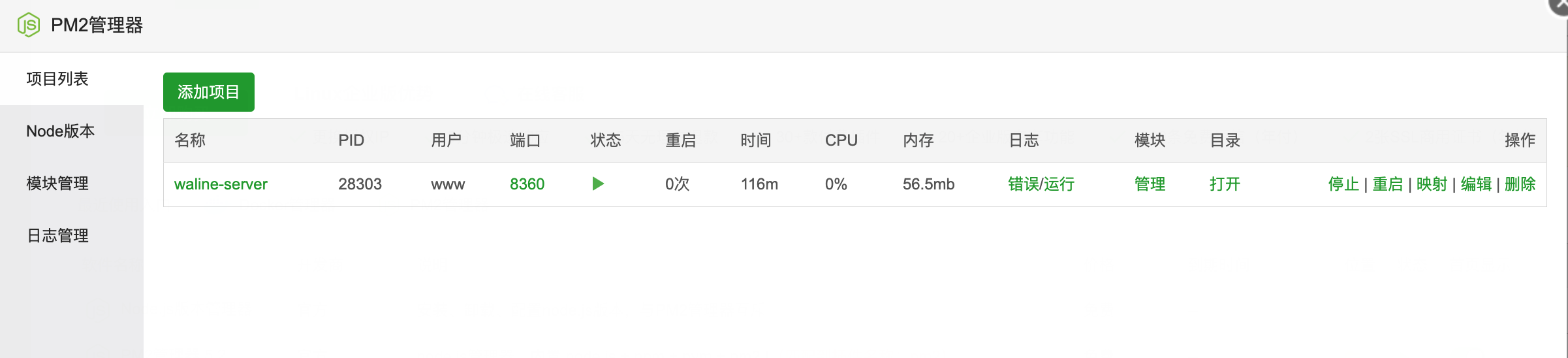
反向代理配置
打开站点设置,找到反向代理。
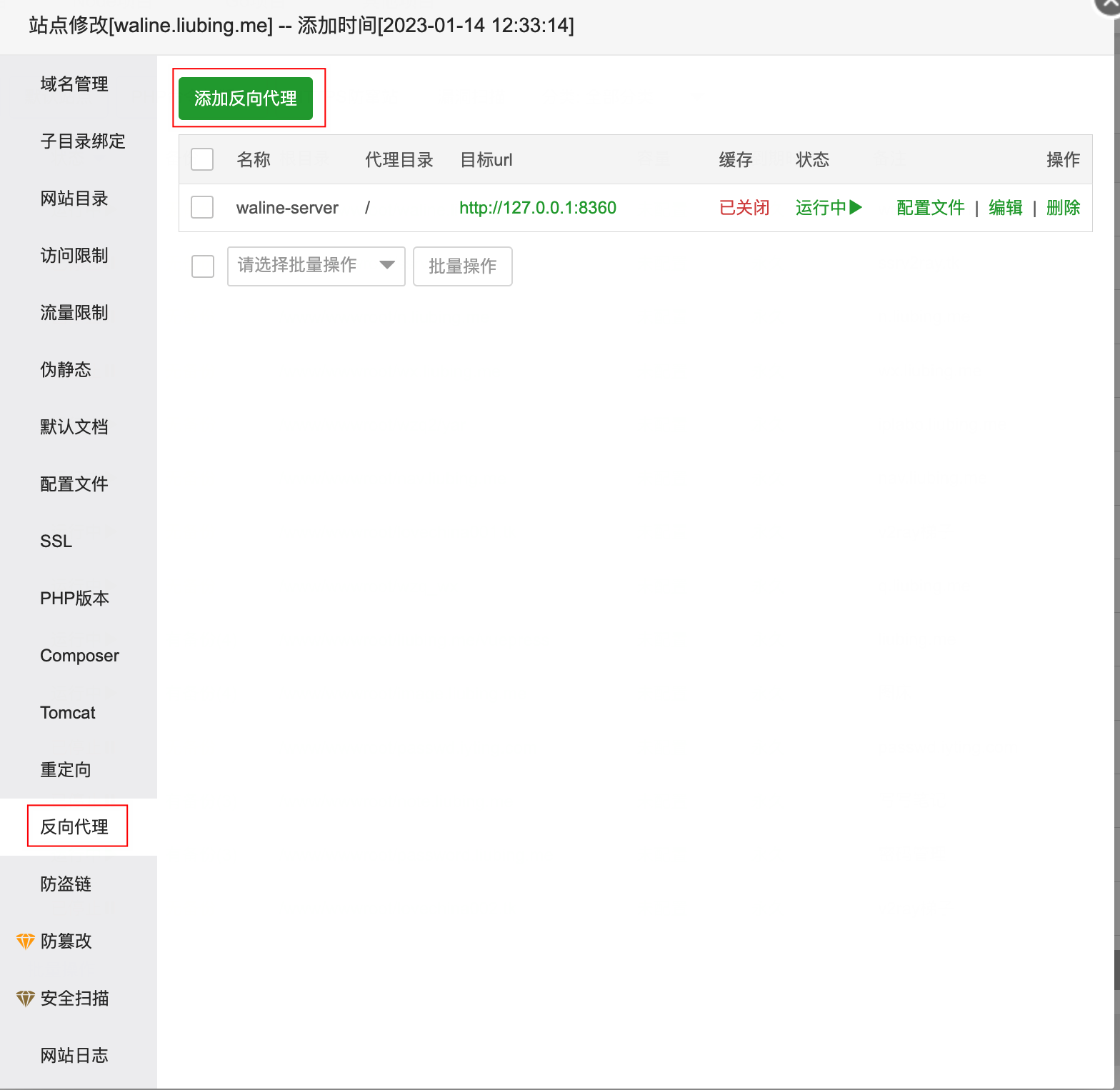
点击添加反向代理按钮,添加反向代理,填写代理名称waline-server和目标 URLhttp://127.0.0.1:8360
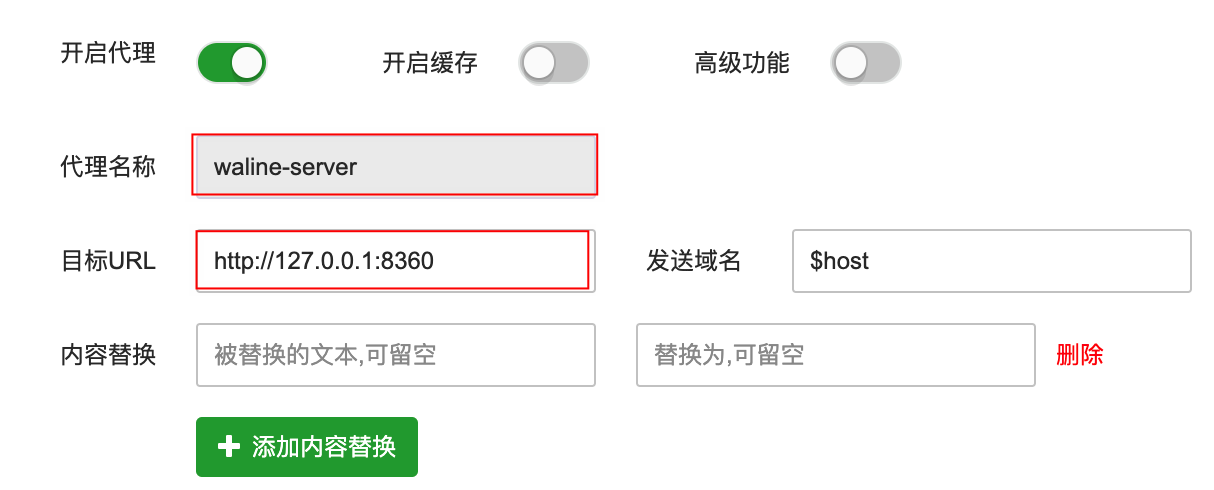
注意
最后记得在安全 防火墙中放行该端口。
验证
不出意外的话打开访问[域名]/ui/register就能看到注册页面了,首个注册的用户就能成为系统管理员。
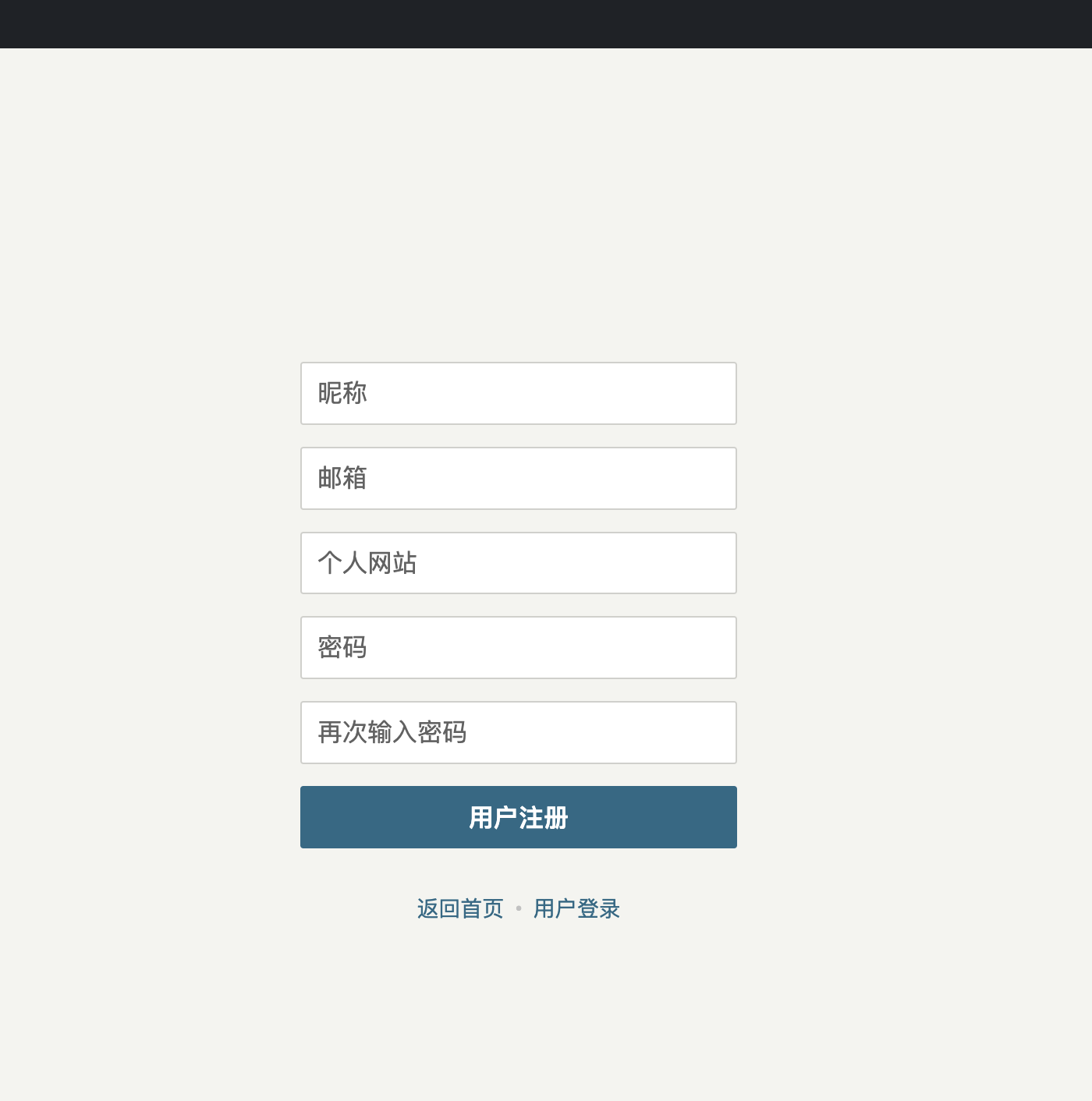
管理员登录后就能进行一些个人设置和管理。
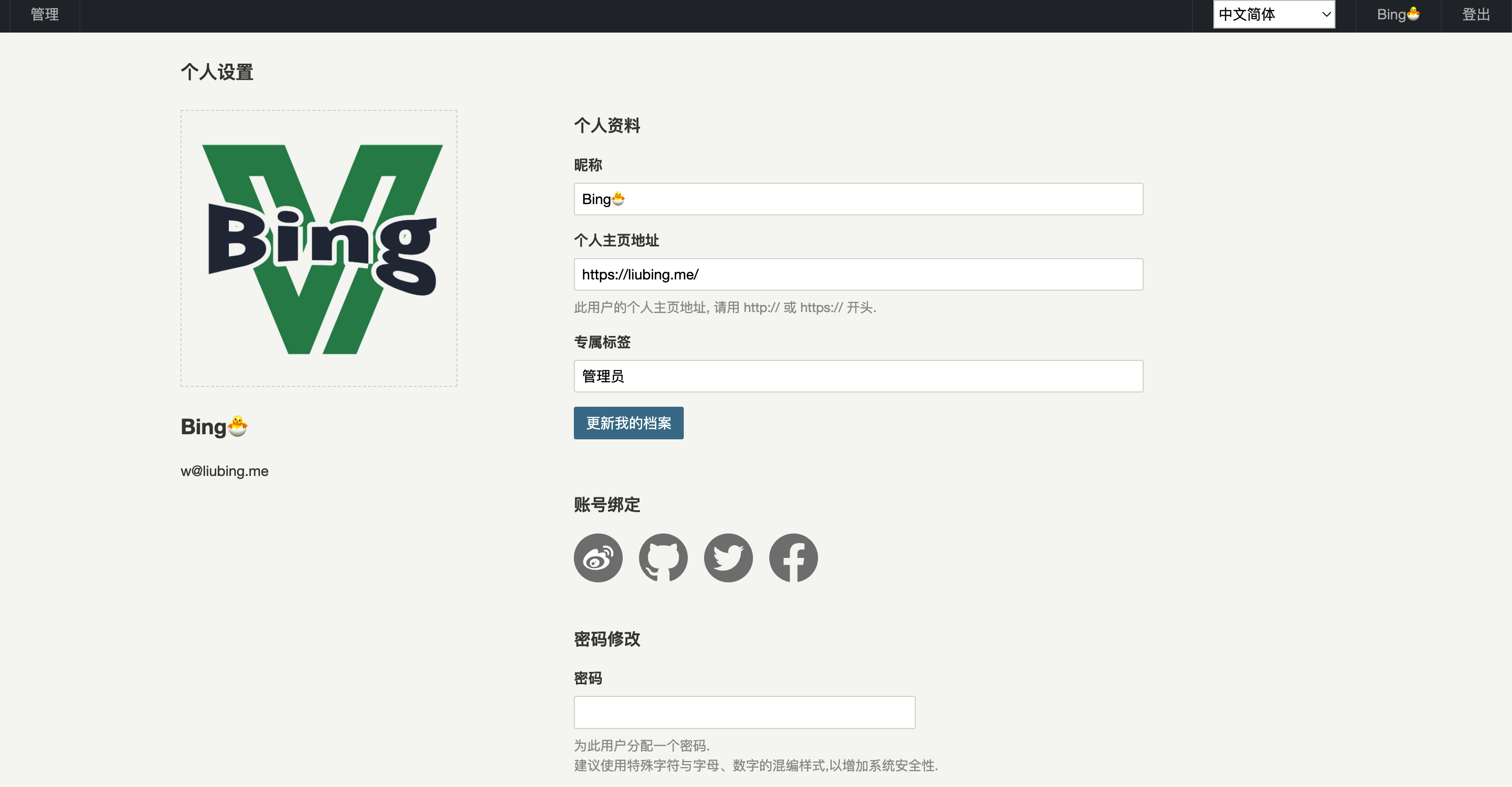
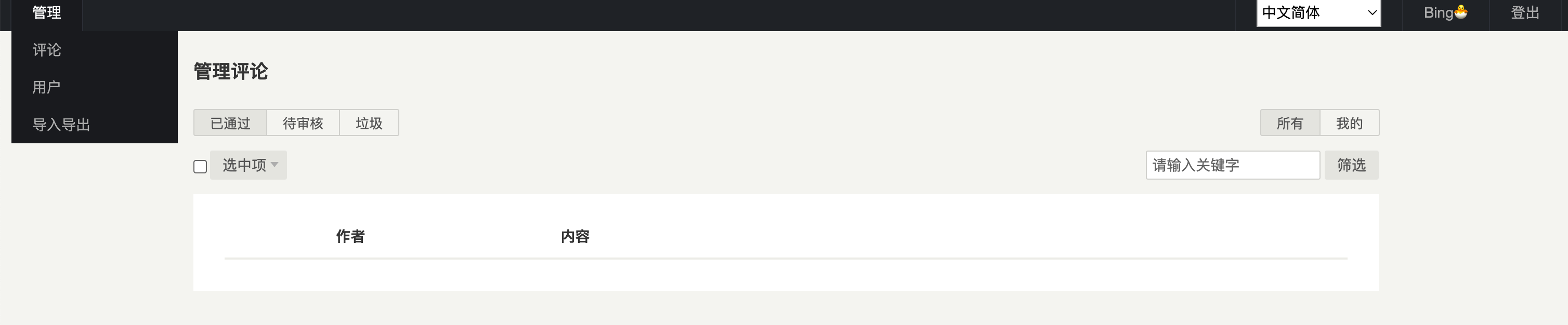
最后将部署好的服务接入自己的博客,测试评论及邮件通知是否正常。